Índice de la página
Reseñas y premios
"Mi hermano mayor es un fanático loco de los juegos de PC con Windows, y veo que invierte mucho en comprar el hardware de ordenador y el disco duro mejor configurados. Últimamente, compró otro SSD nuevo, planeando trasladar los juegos de Steam al SSD. Mientras se preparaba, se quedó atascado en el primer paso de cómo mover un juego de PC a otro disco duro".
Si eres un entusiasta de los juegos y tienes la misma demanda de cómo mover juegos a otra unidad, aquí obtendrás las soluciones a medida. En este artículo, proporcionaremos un método más fácil y otro manual para cambiar la ubicación de instalación de un juego. Desde el punto de vista de la velocidad de transferencia de juegos y la tasa de éxito, recomendamos encarecidamente el uso de EaseUS Todo PCTrans.
Los métodos de los que hablamos se aplican a la mayoría de las plataformas de juego.
| Soluciones eficaces | Solución de problemas paso a paso |
|---|---|
| Método 1. Método más fácil - EaseUS Todo PCTrans |
Mover un juego de PC a otro disco duro...Pasos completos |
| Método 2. Método manual |
Mover los juegos de Steam a otra unidad...Pasos completos Mover juegos de origen a otra unidad...Pasos completos Cambiar la instalación de Epic Games...Pasos completos Mover Valorant a otra unidad...Pasos completos |
Si tienes uno de los siguientes problemas de disco duro, haz clic en los enlaces de navegación superiores o desplaza el ratón para ver cómo colocar las aplicaciones de juego en el otro disco duro u ordenador.
- La unidad C no tiene espacio
- Actualiza un disco duro pequeño a uno grande
- Sustituye el HDD por un SSD para una experiencia de juego más rápida
- El viejo ordenador se vuelve lento, así que cambia a un nuevo ordenador
#1. El método más fácil - Cómo pasar un juego de PC a otro disco duro con EaseUS Todo PCTrans
¡EaseUS Todo PCTrans es el experto en el campo de la transferencia de datos, transferencia de aplicaciones y transferencia de PC a PC!
Evita pasar horas volviendo a descargar los juegos y reinstalándolos de nuevo, EaseUS Todo PCTrans es tu buen ayudante para trasladar la instalación del juego a un nuevo disco duro. Resolverá perfectamente dónde encontrar los archivos de instalación del juego o cómo encontrar todos los archivos esenciales de instalación y configuración.
¿Puede EaseUS Todo PCTrans trasladar juegos de PC a otro lugar? Sí, puede, gracias a los tres modos de transferencia: PC a PC; Copia de seguridad y restauración; Migración de aplicaciones. Estos tres modos pueden manejar los casos al migrar el juego a otro ordenador/portátil o unidad.
- Caso 1. Transferir juegos de un PC a otro
- Caso 2. Transferir juegos de un disco duro a otro
- Caso 3. Pasar programas desde disco C a D
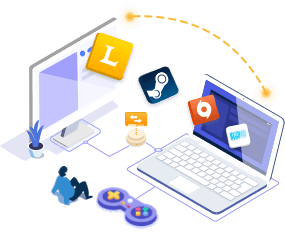
EaseUS Todo PCTrans
- Transferencia a un nuevo PC: Steam, Origin, LOL, Blizzard.
- Transferencia a un nuevo disco: DIABLO, WORLD OF WARCRAFT, OVERWATCH, HEARTHSTONE, HEROES OF THE STORM, etc.
- 3 pasos para migrar aplicaciones de juegos a un nuevo PC o a una nueva unidad.
Cómo transferir un juego de PC a otro disco duro
Como los discos duros no están separados en distintos ordenadores, no puedes iniciar directamente la transferencia de juegos a través de Internet. No te preocupes, siempre que conectes correctamente el nuevo disco duro en el mismo ordenador en el que está instalado el disco duro original, podrás trasladar uno o varios juegos a la vez desde la unidad de origen a la de destino como si nada.
Paso 1. Conecte su disco duro externo a su ordenador. Abra EaseUS Todo PCTrans y seleccione "Migración de aplicaciones > Iniciar".
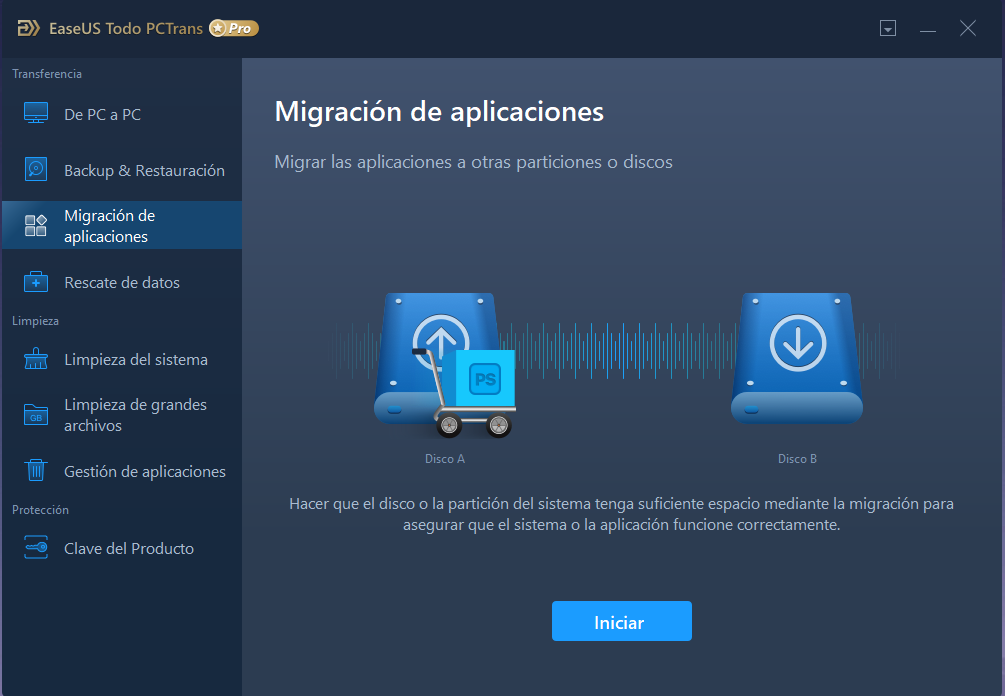
Paso 2. Busque y elija las aplicaciones (marcadas como "Sí") que desee transferir. Puede seleccionar varias aplicaciones.
Haga clic en el icono del triángulo y seleccione su disco duro externo como destino para almacenar las aplicaciones.
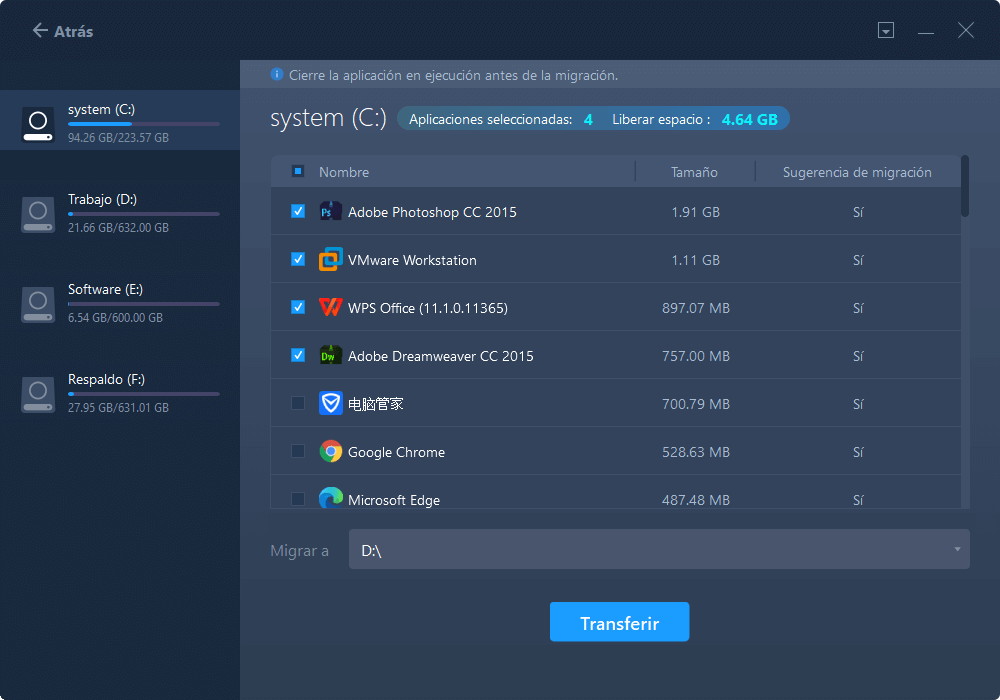
Paso 3. A continuación, haga clic en "Transferir" para pasar sus programas a un disco duro externo.
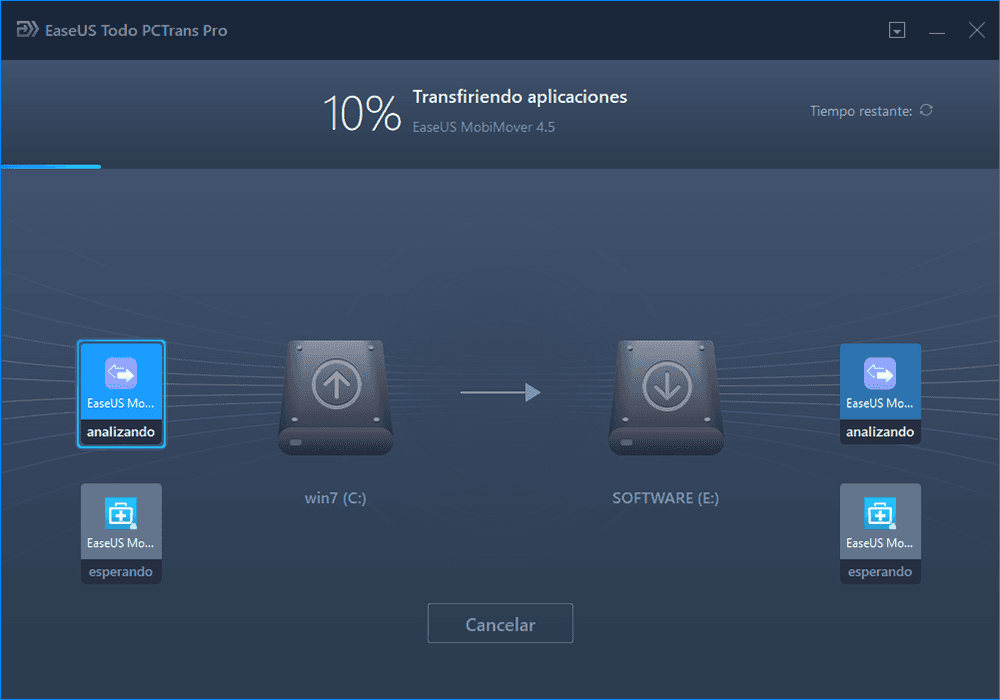
- Nota:
- Además de mover los juegos a otra unidad, EaseUS Todo PCTrans también desarrolla una potente función: Rescate de datos. Si tu PC es un caos o está atascado, puedes confiar en esta función para rescatar totalmente los datos de tus juegos del disco duro.
Videotutorial sobre la migración de aplicaciones
#2. Método manual - Cómo mover un juego de PC a otro disco duro
Por supuesto, eres libre de no utilizar EaseUS Todo PCTrans. Pero los siguientes métodos manuales no aseguran al 100% el éxito de la migración de juegos válida. Y además, algunos de ellos sólo funcionan para mover un juego, no decenas de juegos.
Lo que dificulta copiar o cortar manualmente un juego de un disco duro a otro es:
- 1. El método de copiar o cortar sólo funciona para unos pocos programas, hoy llamados programas portátiles. Mientras que para otros programas instalados, su simple copia pasa por alto la configuración del registro, las Dll de los directorios de Windows, etc., a falta de las cuales no puedes abrir los programas trasladados.
- 2. En el caso de los juegos, como hay demasiados tipos, no está claro si funcionará o se abrirá después de cambiar de lugar.
Me alegro de que conozcamos una estrategia única para la migración de la mayoría de los juegos en Steam, Origin, Epic y Riot.
Cómo mover los juegos de Steam a otra unidad
Paso 1. Copiar y pegar el juego
- Crea una carpeta en la nueva ubicación donde guardarás los juegos. En Steam, puedes dirigirte a Configuración > Descargas > Carpetas de la biblioteca de Steam y hacer clic en "Añadir carpeta de la biblioteca".
- Ahora ve a la nueva carpeta de la biblioteca de Steam y crea una nueva carpeta dentro de ella llamada steamapps. A continuación, crea una carpeta en steamapps llamada common. (Steam busca automáticamente los subdirectorios steamapps/common para guardar las partidas)
- Dirígete a tu carpeta actual y busca la carpeta del juego que quieres mover en steamapps/common. Copia la carpeta del juego a la nueva carpeta steamapps/common en el nuevo disco duro.
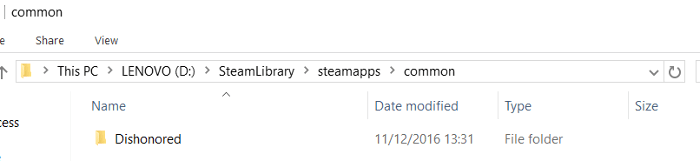
Paso 2. Desinstalar el juego
Ve a tu biblioteca de Steam, haz clic con el botón derecho en el juego y haz clic en "Eliminar contenido local". Esto desinstalará el juego de su ubicación original.
Paso 3. Jugar al juego en el nuevo disco duro
Haz clic en el botón Instalar para reinstalar el juego. En el desplegable "Elegir ubicación", elige la carpeta de Steam en tu nuevo disco duro. Una vez hecho esto, podrás jugar al juego como siempre en el nuevo disco duro.
Cómo mover un juego de origen a otra unidad
Método 1: Origin tiene incorporado el botón "Mover juego" para cambiar la instalación del juego.
No necesitas encontrar la carpeta del juego. Haz clic con el botón derecho del ratón sobre el juego en la biblioteca de juegos de Origen > Elige mover el juego > Elige el destino.
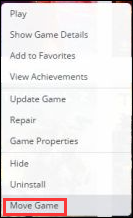
Método 2: Copiar y pegar juegos.
- Ve a tu carpeta predeterminada de Juegos de Origen(C:Archivos de Programa(x86)Origin Games) para encontrar el juego que quieres mover.
- Copia los archivos del juego en la nueva ubicación y elimina la antigua en la unidad C. Luego puedes abrir Orgin y seguir la ruta. (Origen > Configuración de la aplicación > Avanzado > Descargar juegos). Elige Cambiar para modificar la ubicación de la carpeta.
Cómo cambiar la instalación de Epic Games
Puedes usar la forma de copiar y pegar, como por ejemplo buscar la ubicación de instalación de tus juegos épicos en C:N-Archivos de Programa Epic Fortnite y pegar en E:Juegos Epic Fortnite. O puedes desinstalar el Fortunite y seleccionar el lugar de instalación durante el proceso de recarga.
Cómo mover Valorant a otra unidad
Sigue los pasos para mover los juegos a otra unidad:
Paso 1. Abre la ubicación por defecto de tu valorant: C:ProgramDataVALORANT
Paso 2. Abre el archivo RiotClientInstalls.json con el Bloc de notas > cambia las rutas > guarda
Paso 3. Ve a Metadatos en la carpeta Riot Games > elige la carpeta valorant .live > abre valorant.live.product_settings.yaml con el Bloc de notas
Paso 4. Reemplaza la product_install_full_path y product_install_root por la nueva ruta > Guarda
¿Tienes la mejor manera de hacer frente a cómo transferir juegos de un PC a otro? Hemos mencionado el software de terceros y la solución manual para mover juegos a otra unidad. El movedor de juegos ofrece una transferencia fácil y directa bajo la misma red o una red diferente.
Preguntas frecuentes sobre transferir un juego de PC a otro disco duro
1. ¿Cómo muevo los juegos de la unidad C a la unidad D?
La forma más fácil de mover juegos de la unidad C a la unidad D es con la ayuda de EaseUS Todo PCtrans, utiliza su modo de transferencia de migración de aplicaciones.
- Haz clic en Migración de aplicaciones
- Elige el juego o los juegos que quieres transferir en la unidad C
- Busca la unidad D como unidad de destino
- Haz clic en Transferir para empezar
2. ¿Cómo puedo transferir mis juegos de Origin a otro ordenador?
Siempre que ambos ordenadores estén situados en la misma LAN, puedes transferir directamente juegos de Origin entre ordenadores o portátiles utilizando el modo de transferencia de PC a PC. Es una especie de transferencia de un ordenador a otro con un solo clic, sin necesidad de una unidad USB para copiar y pegar.
3. ¿Cómo traslado los juegos a mi SSD?
¿El SSD está correctamente conectado o instalado en tu ordenador? Si está en el mismo ordenador para transferir juegos, simplemente utiliza la función de migración de aplicaciones de EaseUS Todo PCTrans, mientras que si está en dos ordenadores, el modo de transferencia de PC a PC hará que la migración de juegos sea fácil y rápida.
4. ¿Puedo combinar la unidad C y la unidad D para los juegos?
Debido al insuficiente espacio libre de la unidad C, algunas personas tienen que mover sus enormes juegos a las otras unidades, para dejar espacio para la unidad del sistema. Sin embargo, cambiar la ubicación del juego es una forma de resolver el problema de poco espacio en el disco de la unidad C, hay otra forma de salir sin cambiar necesariamente la ubicación del juego. Puedes utilizar EaseUS Partition Master para Unir disco C y D, para aumentar el espacio de la unidad C y dejar espacio para más juegos.
Sobre el autor
Actualizado por Luna
Con un interés en la redacción y la tecnología informática, Luna eligió trabajar como editora en EaseUS. Es una profesional de la recuperación de datos, restauración y copia de seguridad. Luna seguirá escribiendo y ayudándole a la gente a solucionar sus problemas.
Reseñas y Premios
-
EaseUS Todo PCTrans Free is a useful and and reliable software solution created to serve in computer migration operations, be it from one machine to another or from an earlier version of your OS to a newer one.
Seguir leyendo -
EaseUS Todo PCTrans is by the folks at EaseUS who make incredible tools that let you manage your backups and recover your dead hard disks. While it is not an official tool, EaseUS has a reputation for being very good with their software and code.
Seguir leyendo
-
It offers the ability to move your entire user account from your old computer, meaning everything is quickly migrated. You still get to keep your Windows installation (and the relevant drivers for your new PC), but you also get all your apps, settings, preferences, images, documents and other important data.
Seguir leyendo
Artículos relacionados
-
Cómo desinstalar Unreal Engine 5 completamente [Windows/Mac]
![author icon]() Luis/2025/10/17
Luis/2025/10/17 -
Cómo Mover la Carpeta de Documentos a Otra Unidad | Formas Sencillas
![author icon]() Luis/2025/10/17
Luis/2025/10/17 -
Guía completa de pasar archivos de PC a PC sin USB
![author icon]() Luna/2025/10/17
Luna/2025/10/17 -
Las formas de cómo mover juegos de Epic Games a otra unidad
![author icon]() Luna/2025/10/17
Luna/2025/10/17
